Piešķiriet lietotāja datoram administratīvās tiesības
- Ja izmantojat System Center Configuration Manager (SCCM), lietojumprogrammas izvietošana var neizdoties.
- Pirmā lieta, kas jādara, ir pārbaudīt žurnālus. Tie parasti norāda, kāpēc izvietošana neizdevās, un jūs varat veikt nepieciešamās darbības, lai to labotu.
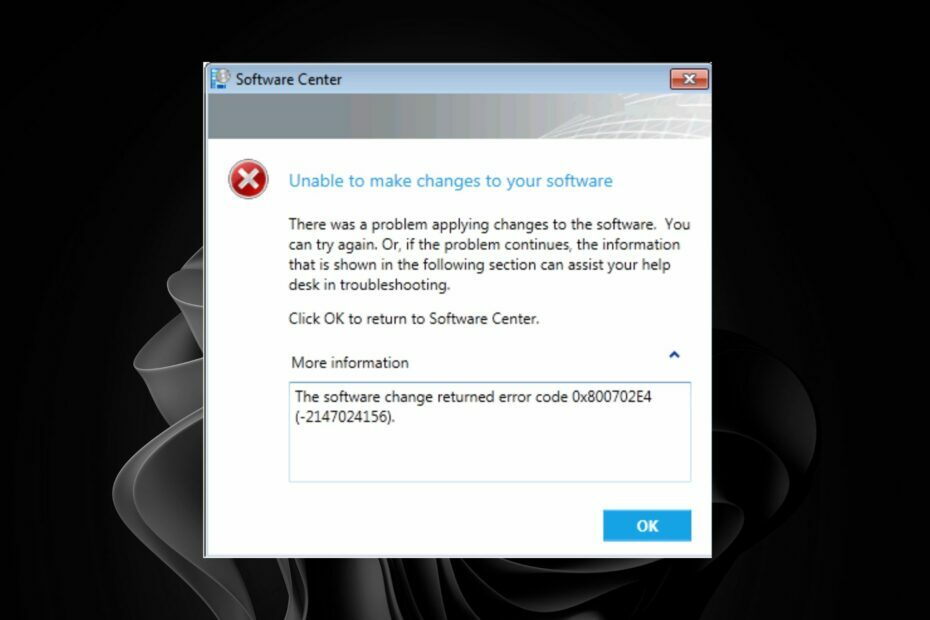
XINSTALĒT, NOklikšķinot uz LEJUPIELĀDES FAILA
Fortect ir sistēmas labošanas rīks, kas var skenēt visu sistēmu, lai atrastu bojātus vai trūkstošus OS failus, un automātiski aizstāt tos ar darba versijām no tās krātuves.
Uzlabojiet datora veiktspēju, veicot trīs vienkāršas darbības:
- Lejupielādējiet un instalējiet Fortect datorā.
- Palaidiet rīku un Sāciet skenēšanu
- Ar peles labo pogu noklikšķiniet uz Remonts, un izlabojiet to dažu minūšu laikā.
- 0 lasītāji jau ir lejupielādējuši Fortect šomēnes
Konsekvents un uzticams lietojumprogrammu izvietošanas process ir ļoti svarīgs jūsu uzņēmuma panākumiem. Tas ietver pareizu lietojumprogrammu instalēšanas nodrošināšanu ar visām nepieciešamajām atkarībām un konfigurācijas iestatījumiem.
Tomēr izvietošanas process var neizdoties ar kļūdas kodu 0x800702e4. Tas var notikt, ja jums nav precīzi definēta procesa, lai nodrošinātu lietojumprogrammu pareizu un konsekventu izvietošanu. Šajā rakstā mēs pastāstīsim, kā novērst instalēšanas kļūdu.
Kas ir kļūda 0x800702e4?
Kļūda 0x800702e4 rodas, kad lietotāji mēģina izvietot lietojumprogrammu SCCM, taču tas neizdodas. Parasti šīs problēmas galvenais iemesls ir tas, ka lietojumprogrammas instalācijas faili nav pieejami izvietošanas pakotnē vai satura atrašanās vietā.
Tomēr tas nav vienīgais iemesls. To var izraisīt daudzi iemesli, piemēram:
- Nesaderība – Instalēšana neizdosies, ja lietojumprogramma nav saderīga ar operētājsistēmu.
- Sistēmas prasības – Visizplatītākais lietojumprogrammas izvietošanas kļūmes iemesls SCCM ir priekšnoteikuma programmatūras trūkums mērķa datorā.
- Konfliktējošas programmatūras versijas – Iespējams, esat instalējis jaunāku lietojumprogrammas versiju, nekā tā ir pieejama jūsu programmatūrā bibliotēku un ir jāatjaunina programmatūras bibliotēka, pirms to atkārtoti izvietojat savā klienta datorā (s).
- Nepareiza vide – Ja izvietojat lietojumprogrammu ierīču kolekcijā, kas nav pareizajā vidē, radīsies kļūda. Piemēram, ja kolekcija ir iestatīta uz Ražošana, bet mēģināt to izvietot no izstrādes vides, izvietošana neizdosies.
- Nepietiekamas atļaujas – Šī kļūda tiks parādīta, ja lietotāja kontam nebūsiet piešķīris pareizās atļaujas.
- Nepareiza lietotāja piešķiršana – SCCM lietojumprogrammas var piešķirt lietotājiem vai grupām. Ja lietojumprogrammu neesat piešķīris nevienam lietotājam vai grupai, tā netiks parādīta Programmatūras centrā.
- Bojāti/trūkst avota faili - Ja kaut kas nav kārtībā ar jūsu avota failiem vai tie ir bojāti, tas var parādīt šo kļūdas ziņojumu.
Kā labot kļūdu 0x800702e4?
Pirms pastāvīgu izmaiņu veikšanas ir jāveic dažas pamata pārbaudes:
- Pārbaudiet, vai tīkla savienojums starp klientu un serveri darbojas pareizi.
- Pārbaudiet, vai programmatūra ir saderīga ar ierīces operētājsistēmas versiju, kurā vēlaties to instalēt.
- Pārbaudiet, vai pakotne nav bojāta, un mēģiniet to atkārtoti instalēt.
1. Pielāgojiet administratora privilēģijas
Lielākā daļa lietojumprogrammu ir konfigurētas tā, lai tās instalētu katrs lietotājs, kuram parasti nav nepieciešamo atļauju. Administratīvo privilēģiju piešķiršana lietotāja kontam, ko izmanto lietojumprogrammu instalēšanai, varētu viegli atrisināt šo problēmu.
Šīs metodes negatīvie aspekti ir tādi, ka atļauju piešķiršana neautorizētiem lietotājiem var ietekmēt uzņēmumu.
2. Mainiet izvietošanas veidu
Izvietošanas veida maiņa no lietotāja uz visas sistēmas ir vēl viens uzlauzts, lai nodrošinātu veiksmīgu jūsu lietotņu instalēšanu.
Tas nodrošinās, ka ikreiz, kad palaižat failu setup.exe, tas darbosies kā administrators un neprasīs paaugstināšanu katru reizi, kad tas tiek palaists.
- 0x800b010a kļūdas kods: 5 veidi, kā to novērst
- Trūkst Obs.dll: kā ātri novērst kļūdu
- 0x8007010b: kā labot šo Windows atjaunināšanas kļūdu, veicot 4 darbības
3. Mainīt pieteikšanās prasības
Dažreiz lietotnes neizdodas instalēt, jo lietotāja konts, kam jāveic darbība, nav pieteicies. Varat pielāgot iestatījumus, lai lietojumprogrammas tiktu instalētas neatkarīgi no tā, vai lietotājs ir pieteicies.
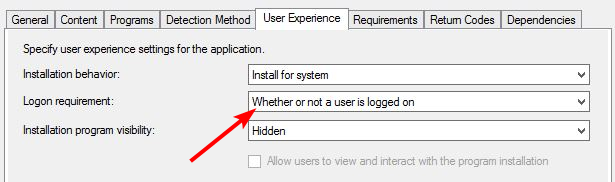
Pārbaudiet, kā rīkoties, ja saskaraties kļūdas kods 0x80041010 kur SCCM neizdodas izveidot savienojumu ar pārvaldības punktu.
Tas ir viss, kas mums bija par šo rakstu, taču komentāru sadaļā atstājiet visas papildu domas.
Vai joprojām ir problēmas?
SPONSORĒTS
Ja iepriekš minētie ieteikumi nav atrisinājuši jūsu problēmu, jūsu datorā var rasties nopietnas Windows problēmas. Mēs iesakām izvēlēties visaptverošu risinājumu, piemēram, Fortect lai efektīvi novērstu problēmas. Pēc instalēšanas vienkārši noklikšķiniet uz Skatīt un labot pogu un pēc tam nospiediet Sāciet remontu.


![Labojums: ms-settings: personalizācijas fona kļūda [Atrisināts]](/f/7ab58e07fd8158f0719b10ee86abcd27.png?width=300&height=460)